Загрузка накладных от поставщика в программу
- Настройки перед первой загрузкой накладных от поставщика в программу.
- Заказ накладных у поставщика.
- Загрузка электронных накладных от поставщика в программу.
- Просмотр загруженных приходных накладных.
- Наценка приходных накладных.
- Печать ценников и стеллажных карт.
Для загрузки накладных в Фарм-ревизор необходимо связаться с поставщиком и попросить дублировать бумажные накладные в электронном виде на вашу электронную почту. Как это сделать можно прочитать в разделе: Форматы электронных накладных. Заказ накладных у поставщика.
Настройки перед первой загрузкой накладных от поставщика в программу.
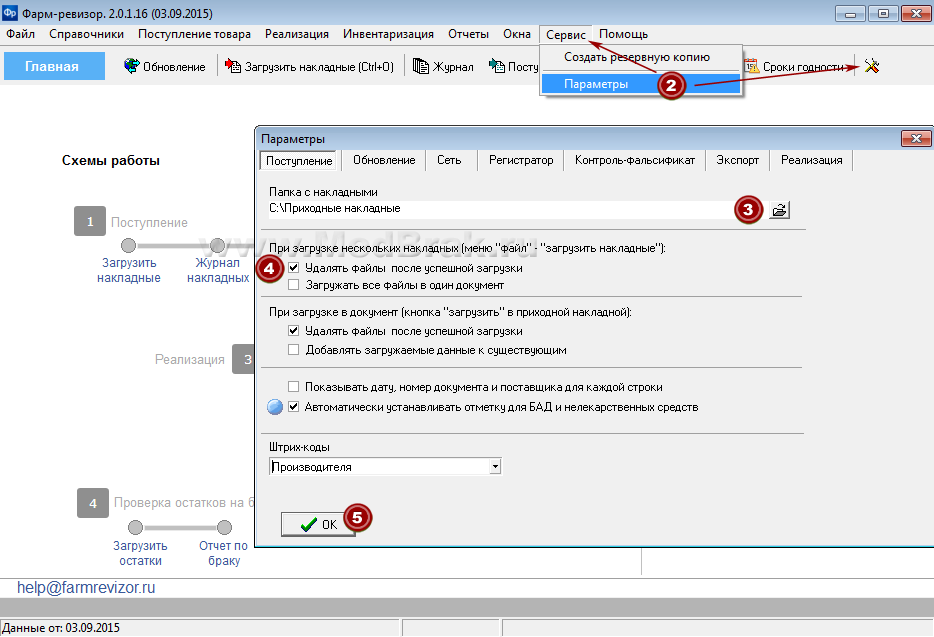
Перед первой загрузкой накладных рекомендуется выполнить следующие действия:
- На рабочем столе или в папке Мои документы, создайте папку, в которую Вы будете сохранять накладные от поставщиков и назовите ее, например, Приходные накладные.
- Запустите программу Фарм-ревизор если она еще не запущена. Выберите меню Сервис - Параметры
или щелкните мышью по кнопке
 Настройки.
Настройки.
- В появившемся окне настроек выберите папку с накладными, которую Вы создали в пункте (1) (папка Приходные накладные).
- Установите галочку "Удалять накладные после успешной загрузки", если она не установлена.
- Затем нажмите кнопку Ок для сохранения настроек.
Загрузка электронных накладных в программу.
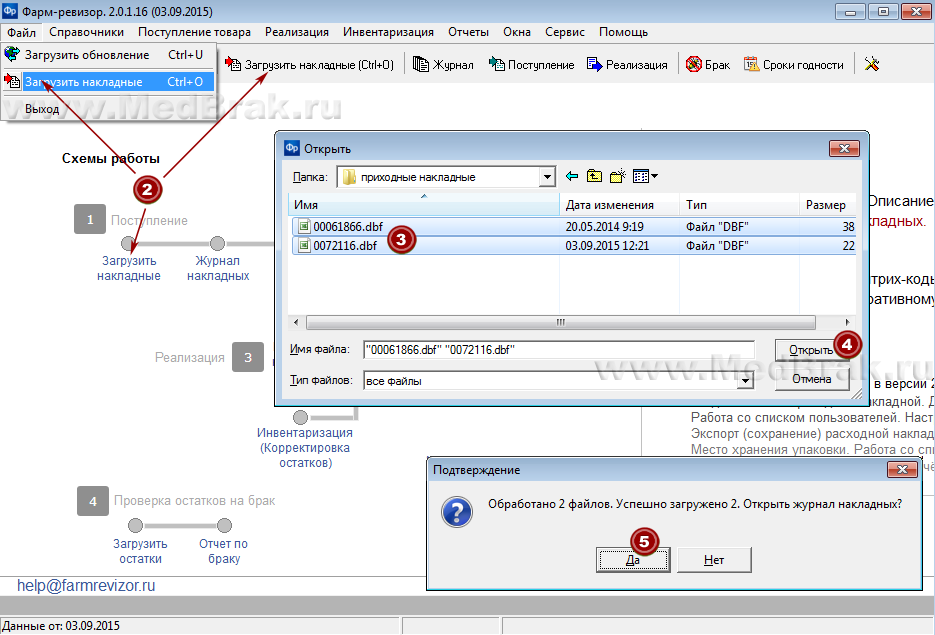
- После того, как Вы получили письмо с накладными от поставщика, сохраните прикрепленные к письму файлы в папку Приходные накладные.
- Выберите меню Файл - Загрузить накладные или щелкните по ссылке Загрузить накладные на главной странице программы.
- В появившемся окне выделите мышью все файлы с накладными и нажмите кнопку Открыть.
- После загрузки Фарм-ревизор предложит перейти в Журнал накладных. Выберите Да.
Примечание. При загрузке накладной, в том случае, если накладная уже загружалась ранее, появится сообщение "Накладная была уже загружена ранее. Загрузить еще раз?". Если выбрать Да - в журнале накладных будет создана новая накладная и в нее будут загружены данные, если выбрать Нет - накладная не будет загружена.
Просмотр загруженных приходных накладных.
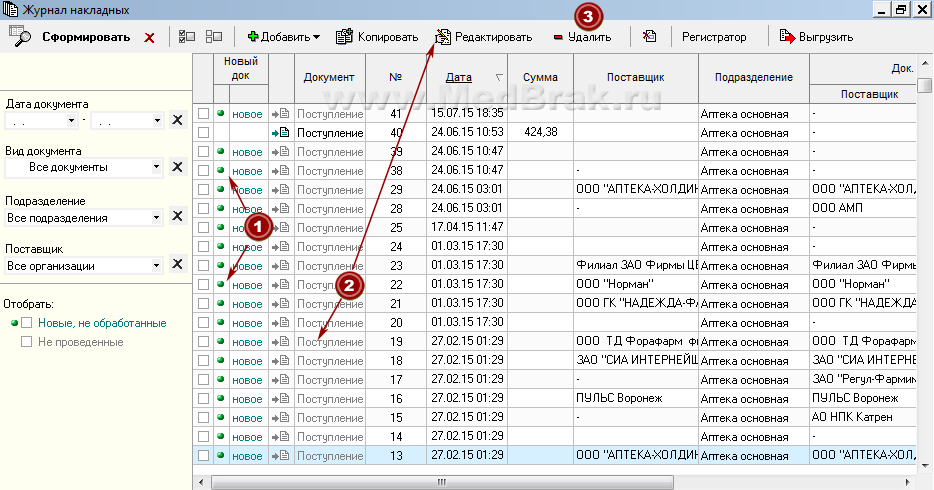
- В журнале накладных только что загруженная накладная отмечается зеленым значком, который означает, что это новая накладная. После того как накладная будет открыта и сохранена, например, после наценки товара - значок исчезнет.
- Для того, чтобы открыть накладную, щелкните по ней два раза левой кнопкой мыши или нажмите кнопку
 Редактировать.
Редактировать.
- Для удаления накладных отметьте нужные документы и затем нажмите на кнопку
 Удалить.
Удалить.
О наценке накладной см. раздел: Наценка товара. Расчет розничных цен на лекарственные препараты, жизненно важные препараты, не лекарственные средства и детское питание.
www.medbrak.ru 2015/09/04